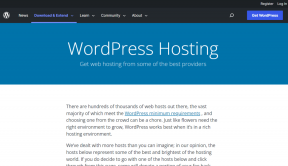Google画像検索から画像をダウンロードするためのより良い方法
その他 / / February 12, 2022
あなたはいつでも行うことができます 逆画像検索 Google画像検索に画像をアップロードしますが、その逆はそれほど単純ではありません。つまり、検索結果ページから画像を直接ダウンロードすることはできません。 なぜあなたが尋ねるかもしれないそれらをダウンロードする必要があるのですか? ええと、プロジェクト、記事、その他のそのようなコンテンツベースの作業でそれらを使用するために。 Google画像検索は、関連する画像を見つけるための優れた方法です。
ノート: 検索結果から画像を選択し、それを好きなように使用すると、著作権侵害が発生する可能性があることを理解することが重要です。 私たちはあなたが私たちを読むことをお勧めします クリエイティブコモンズライセンスに関する記事 まず、Google画像検索から画像をダウンロードし、それに応じて画像のライセンスを確認する場合。
本日は、Google画像検索リッパーと呼ばれるサードパーティのツールを共有します(名前に惑わされないでください。 それは いいえ Google製品)。 このサービスは、Google画像検索を閲覧するためのより良い方法を提供し、またあなたを可能にします フルサイズの画像をプレビューしてダウンロードします 画像をホストしているサイトに移動する必要はありません。

Webサイトには、次のようなフィルタリングオプションがいくつかあります。 セーフモード, 画像サイズ と ロケーションURL. 次のオプションを確認することもできます 壊れた画像を表示していません。 その上、グーグルとこのツールからの結果は比較可能であるため、取得することに疑いの余地はほとんどありません 高品質の画像. 私の検索で最初にGoogleと次にImageRipperの応答を参照してください 抽象的な画像.


ツールの使用
煩雑さが最小限に抑えられているため、インターフェイスは非常にわかりやすくなっています。 それで、私はその利点について話し、あなたのためにそれらをリストアップします。
アドバンス1: サムネイルはあなたに教えます 実物大 画像の、提供する ダウンロードリンク 親のWebサイトにアクセスするオプションを開きます。

アドバンス2: それはあなたが選ぶことができます スライドショービュー 画像のウェブサイトにアクセスせずにフルサイズの画像をプレビューできます。 それはあなたに多くのクリックと労力を節約します。 このモードに入るには、サムネイルをクリックしてカーソルキーを使用するか、
前へ/次へ スライドの左上/右上隅にあるボタン。 これにより、検索が非常に簡単になります。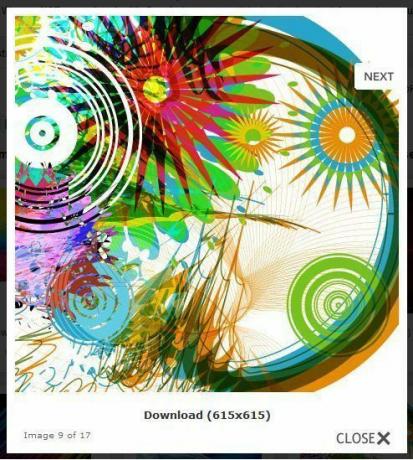
アドバンス3: サムネイルモードでもスライドショーモードでも、各画像にはダウンロードリンクがあります。 だから、あなたは画像をダウンロードして 閲覧を続ける 検索エンジンとホームサイトの間を行き来する代わりに、もっと多くのことを。
結論
1つのテーマで複数の画像を検索する場合は、Google画像検索リッパーを試してみてください。 私はインターフェースが大好きでした。 コメント欄で感想をお聞かせください。
最終更新日:2022年2月2日
上記の記事には、GuidingTechのサポートに役立つアフィリエイトリンクが含まれている場合があります。 ただし、編集の整合性には影響しません。 コンテンツは公平で本物のままです。